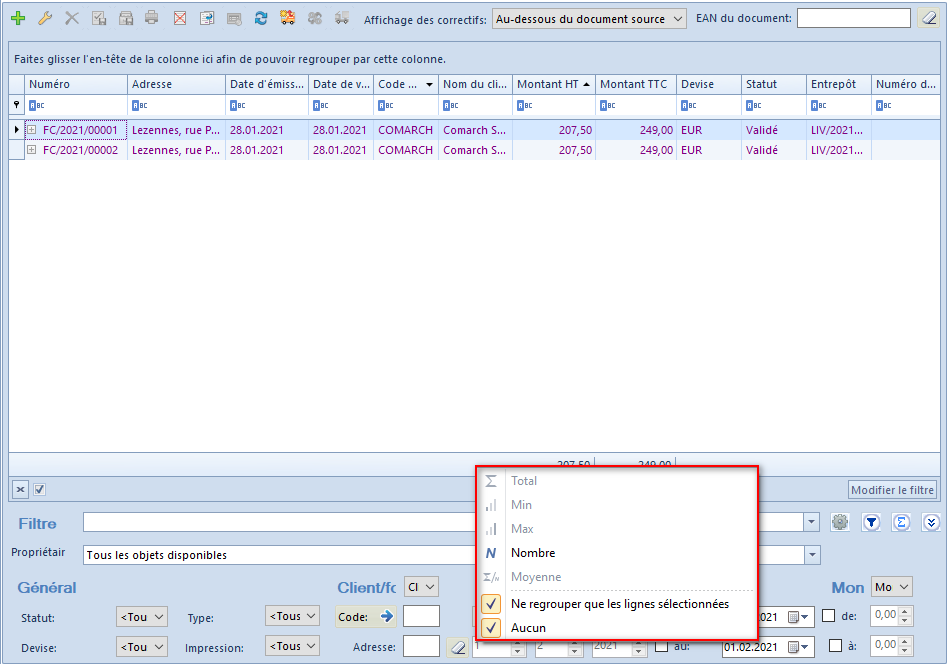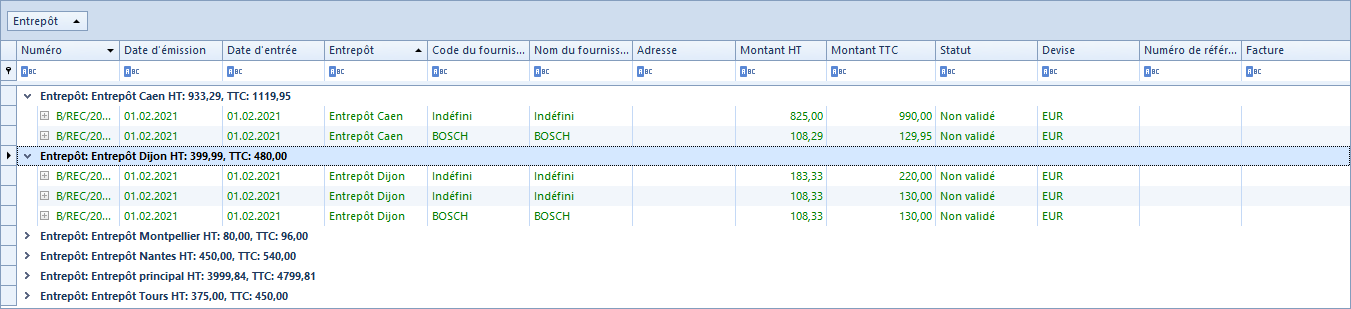Le système permet de regrouper, de trier et de faire un récapitulatif des données ce qui augmente leur lisibilité en fonction de vos besoins.
Tri
Par défaut, les éléments de la liste sont triés par ordre alphabétique en fonction du contenu de la première colonne de la liste. Le système permet de trier les éléments qui s’affichent conformément aux préférences de l’utilisateur, selon les valeurs de chacune des colonnes visibles dans la liste, par exemple selon le code, la désignation, etc. Il est possible de trier la liste par ordre croissant ou décroissant. Pour trier la liste, cliquez avec le bouton gauche de la souris sur le champ avec le nom de la colonne. Un triangle symbolisant la direction d’affichage des éléments apparaît. Un clic suivant sur le champ permet de modifier le mode d’affichage des objets.
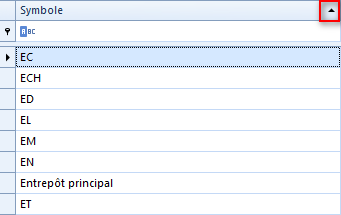
Pour trier les données sur la liste, vous pouvez aussi utiliser les options Trier par ordre croissant et Trier par ordre décroissant qui sont disponibles dans le menu contextuel affiché après un clic droit sur l’en-tête de la colonne donnée.
Pour effacer le tri, il faut sélectionner l’option Effacer le tri (toutes les colonnes) qui est aussi disponible dans le menu contextuel affiché après un clic droit sur l’en-tête de la colonne.
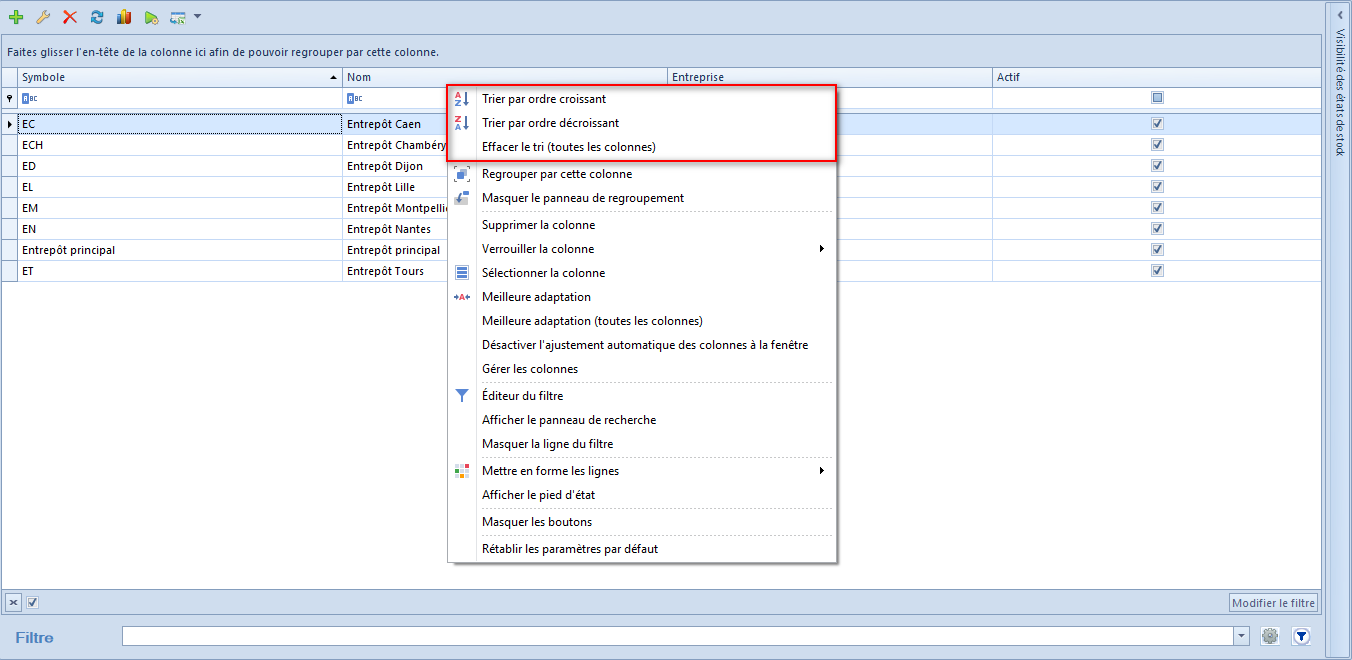
Regroupement
Le système permet de regrouper la liste selon chaque colonne. Cela permet d’extraire rapidement et facilement les éléments selon les préférences de l’utilisateur.
Pour effectuer le regroupement de la liste, positionnez la souris sur l’en-tête de la colonne à regrouper, puis glissez-le dans un champ au-dessus de la liste où s’affiche le texte Faites glisser l’en-tête de la colonne ici afin de pouvoir regrouper par cette colonne.
Pour regrouper la liste selon les colonnes, vous pouvez aussi utiliser l’option Regrouper par cette colonne qui est disponible dans le menu contextuel affiché après un clic droit sur l’en-tête de la colonne donnée.
Le menu contextuel de l’en-tête comprend aussi l’option Masquer le panneau de regroupement grâce à laquelle vous pouvez masquer le panneau de regroupement affiché au-dessus de la liste.
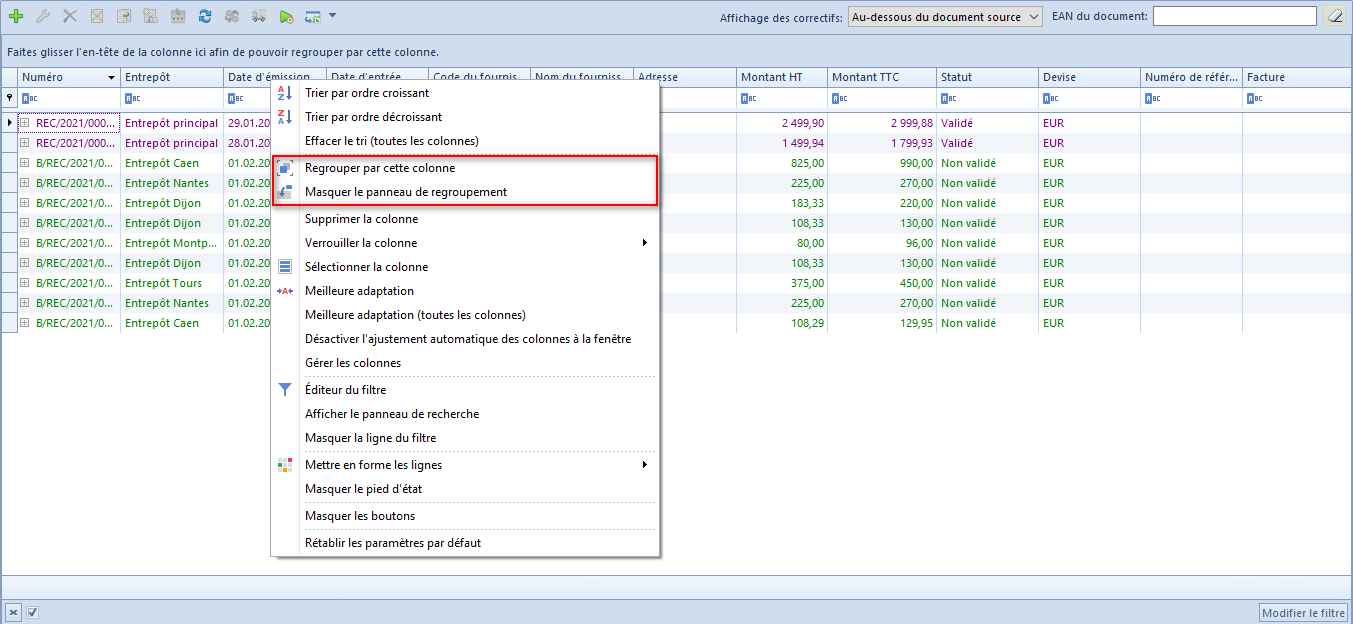
Pour effacer le regroupement, il faut sélectionner l’option Dissocier qui est disponible dans le menu contextuel affiché pour l’en-tête de la colonne après le regroupement réalisé au préalable. Vous pouvez aussi glisser l’en-tête donné en dehors de la barre de regroupement – dans ce cas-là cette colonne sera masquée. Pour afficher cette colonne de nouveau, sélectionnez-la dans le menu contextuel à l’aide de l’option Sélectionner la colonne. Après la dissociation, la liste revient à son apparence précédente.
Voici les autres fonctions dans le menu contextuel disponibles pour la liste regroupée :
- Dérouler en entier – déroule la liste des objets regroupée par colonne
- Réduire en entier – réduit la liste des objets regroupée par colonne
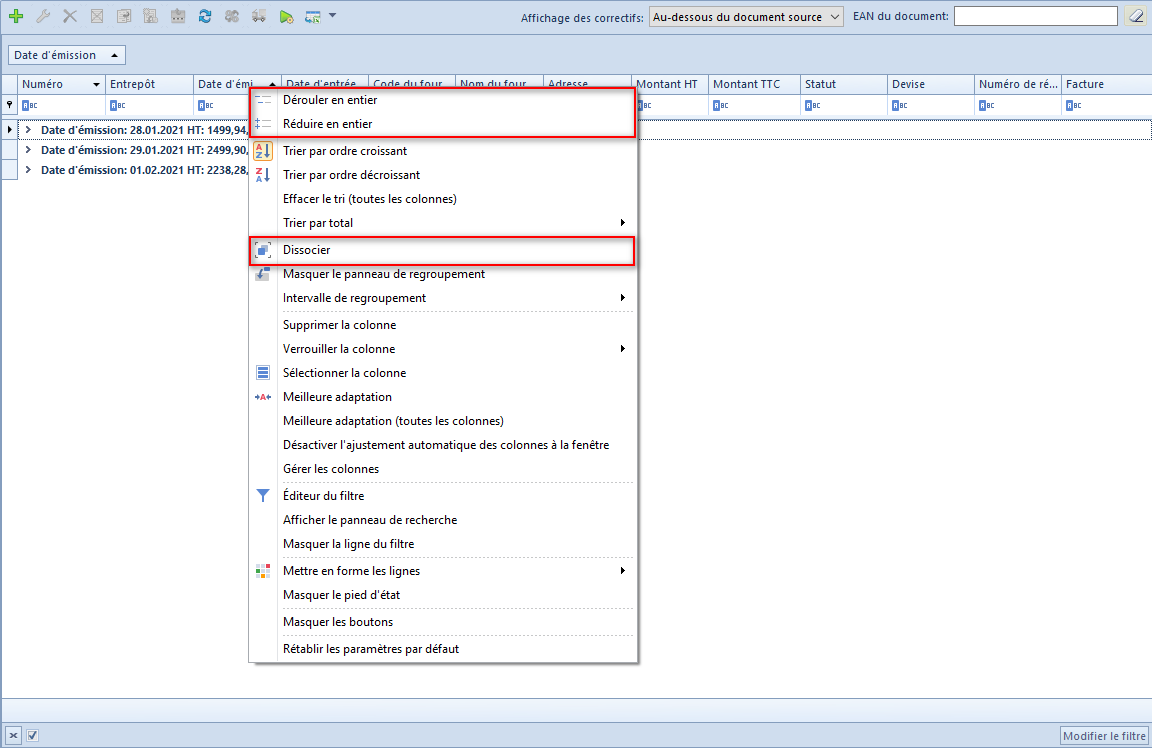
Un clic sur le symbole de flèche à côté du nom de la colonne selon laquelle le regroupement a été effectué entraine soit le déroulement soit la réduction de la liste des objets appartenant au groupe donné.
Récapitulatif au-dessous de la liste
Vous pouvez sommer toutes les lignes sélectionnées sur la liste en cliquant sur l’icône  . L’option de sommation est disponible pour la plupart des listes dans le système. Les valeurs sommées s’affichent dans la barre d’état au-dessous des colonnes appropriées.
. L’option de sommation est disponible pour la plupart des listes dans le système. Les valeurs sommées s’affichent dans la barre d’état au-dessous des colonnes appropriées.
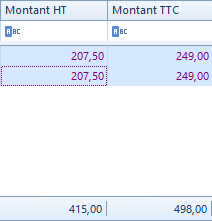
L’utilisateur peut afficher la somme de toutes les lignes, des lignes sélectionnées ou d’une seule ligne.
Après le regroupement des documents sur la liste, le montant total des documents du groupe donné s’affiche dans la ligne de ce groupe. Par contre, si vous cliquez sur le bouton de calcul de la somme, le système affiche le montant total de tous les documents de la liste dans la barre d’état.
Sur les listes où la barre d’état n’est pas disponible au-dessous de la liste, vous pouvez l’ajouter en choisissant depuis le menu contextuel disponible dans la ligne avec les en-têtes des colonnes l’option Afficher le pied d’état.
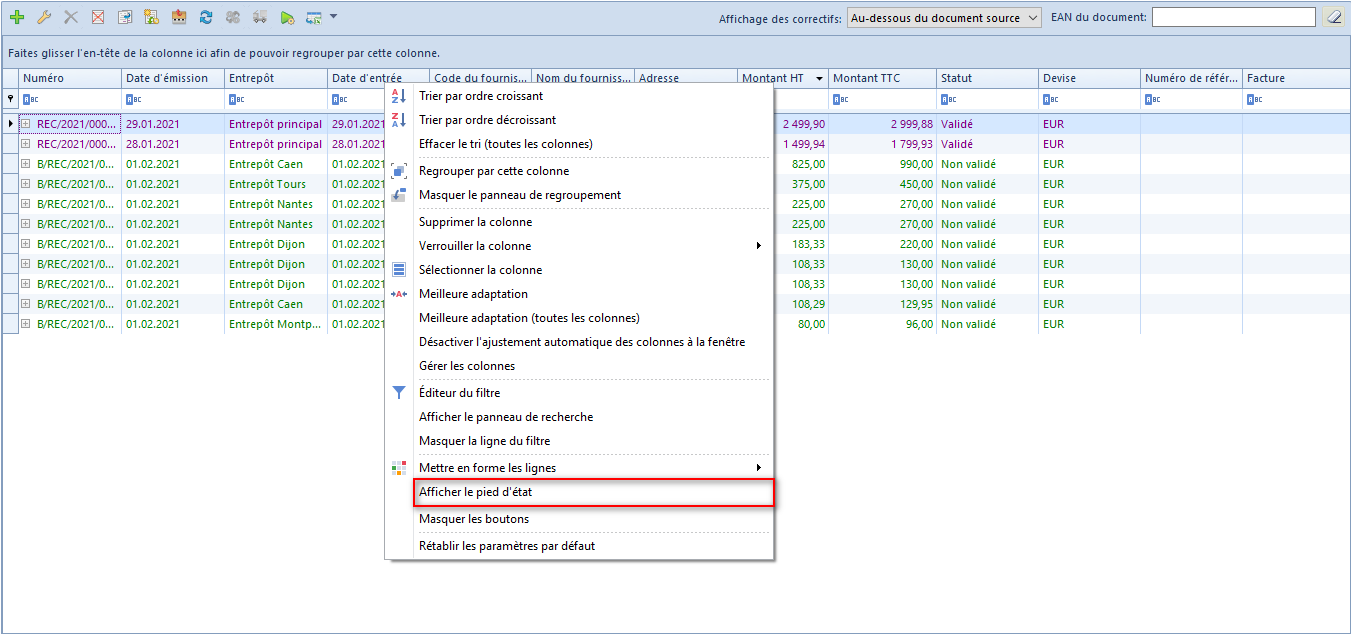
En outre, le menu contextuel disponible sur les listes pour la barre d’état offre les options suivantes :
- Total/Min/Max/Moyenne – affiche dans la barre d’état, en fonction de l’option de regroupement sélectionnée, la valeur pour les lignes conforme à la définition du paramètre Ne regrouper que les lignes sélectionnées. Cette option est disponible sur certaines listes pour les colonnes affichant les valeurs numériques.
- Nombre – affiche le nombre de lignes en fonction du paramètre Ne regrouper que les lignes sélectionnées. L’option n’est pas disponible sur toutes les listes.
- Ne regrouper que les lignes sélectionnées – par défaut, cette option est cochée mais il est possible de la décocher. La barre d’état est mise à jour d’une manière dynamique en fonction des éléments sélectionnés sur la liste. Pour garder la meilleure performance, il est recommandé de laisser cette option cochée.
- Aucun – supprime le regroupement choisi au-dessous de la liste.